WPS表格批注怎么添加图片
来源:网络收集 点击: 时间:2024-04-29【导读】:
WPS表格批注怎么添加图片,下面把批注添加图片的操作方法分享给大家。品牌型号:联想台式电脑系统版本:Windows10 20H2软件版本:WPS Office 11.1.0.10463方法/步骤1/6分步阅读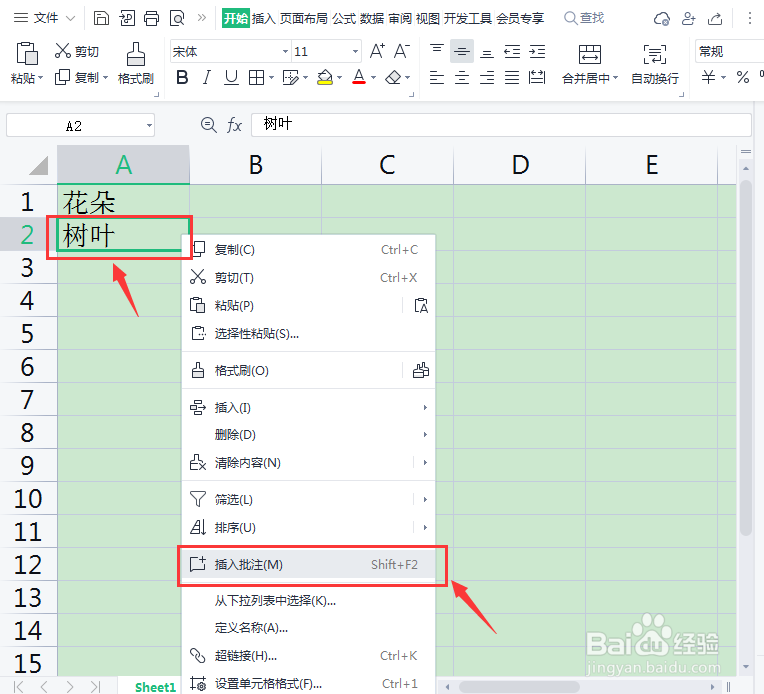 2/6
2/6 3/6
3/6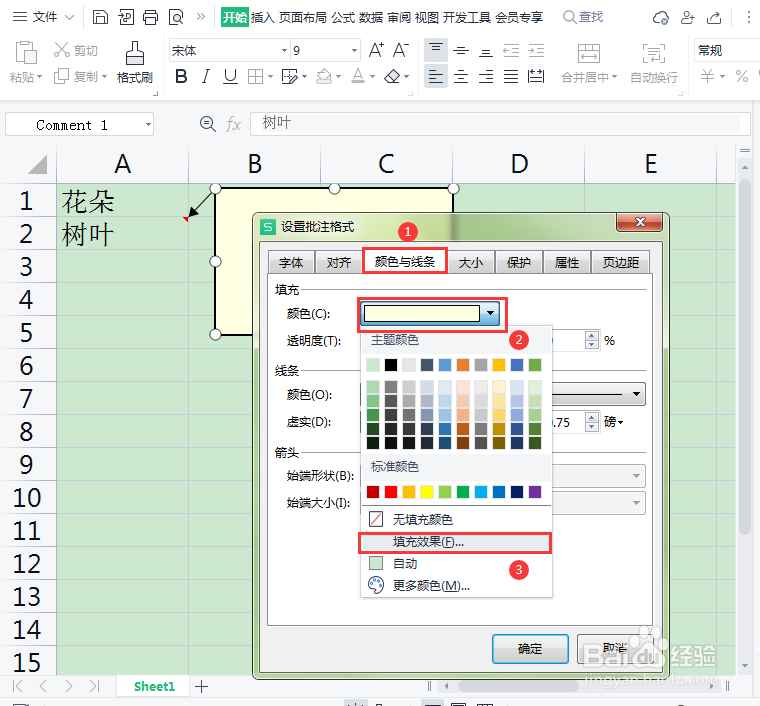 4/6
4/6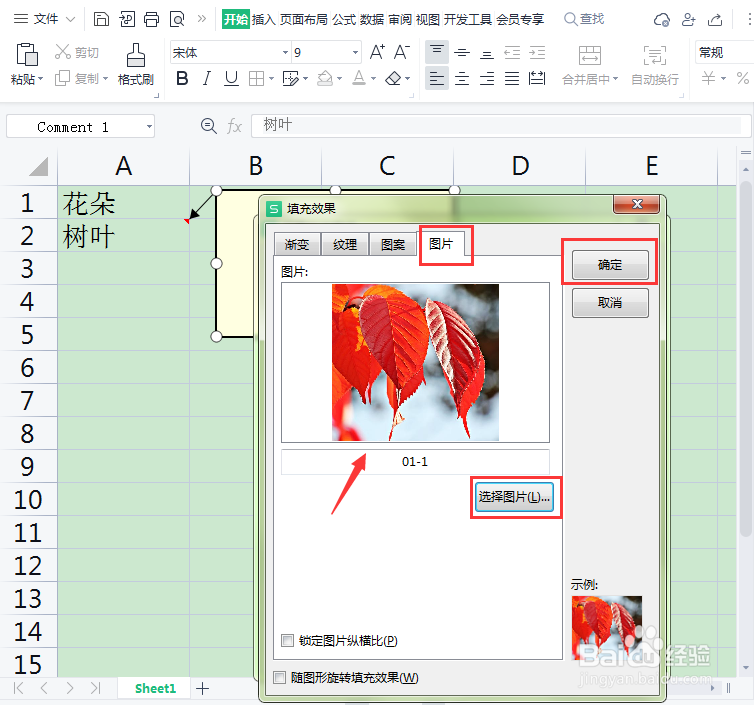 5/6
5/6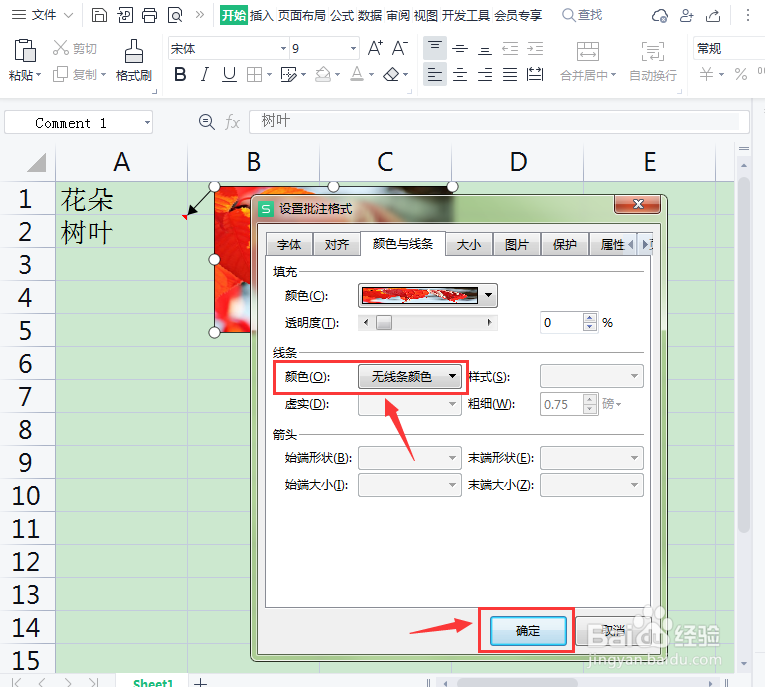 6/6
6/6 WPS软件
WPS软件
选中单元格,插入批注
我们打开Excel表格,选中需要插入批注的A2单元格,右键选择【插入批注】。
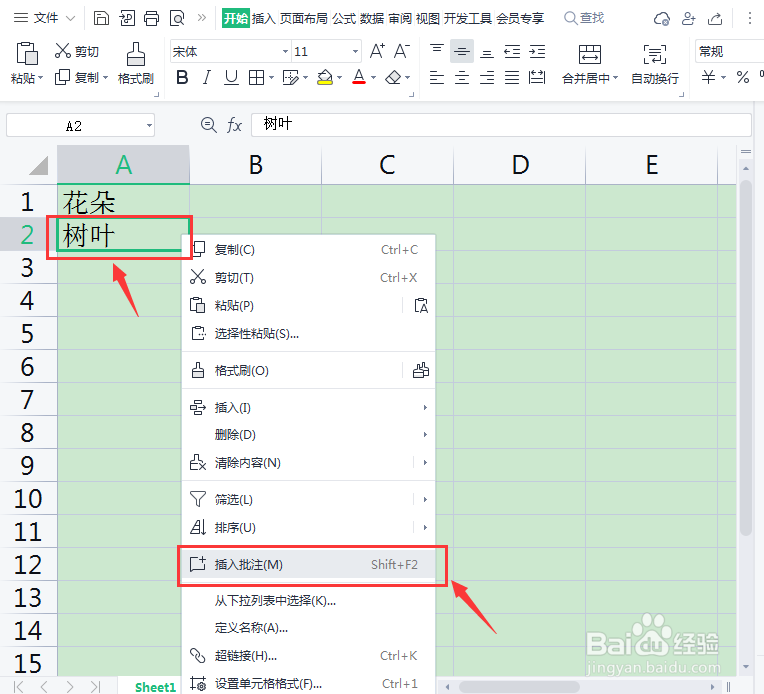 2/6
2/6设置批注格式
接着,我把批注框的文字删除掉,然后右键选择【设置批注格式】。
 3/6
3/6颜色-填充效果
我们在线条与颜色里面,点击【颜色】,然后选择为【填充效果】。
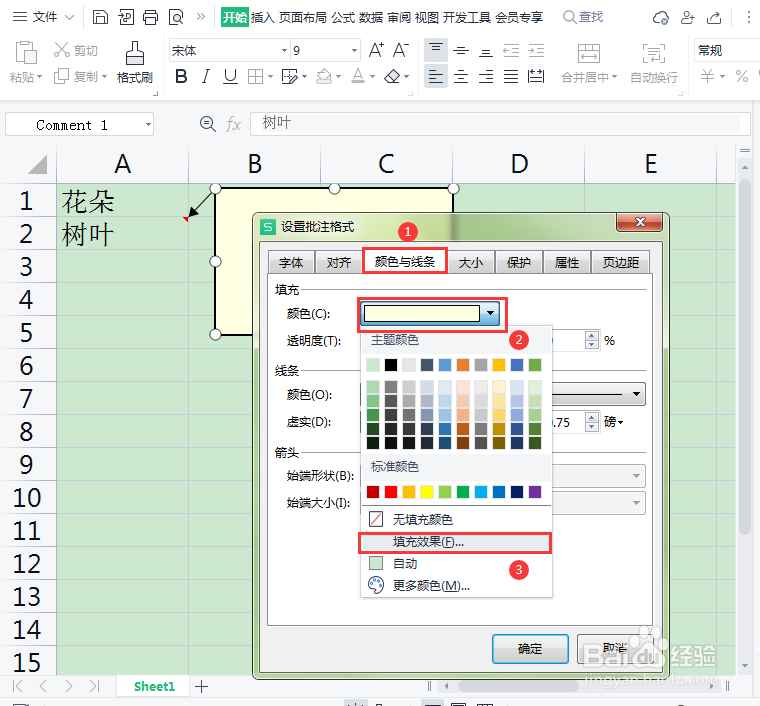 4/6
4/6选择自己喜欢的图片
我们在图片里面,点击【选择图片】,选择一张自己喜欢的树叶图片,然后点击【确定】。
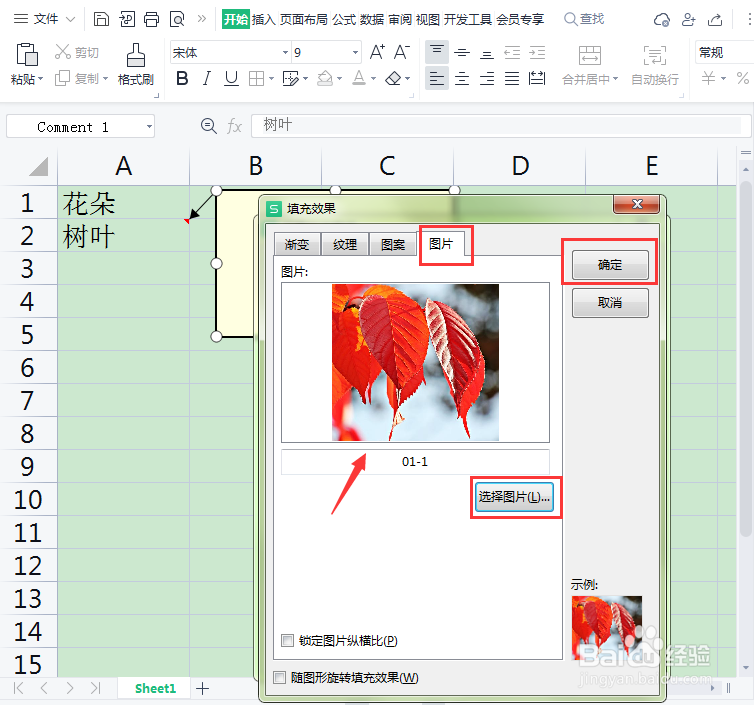 5/6
5/6设置为无线条颜色
接下来,我们把线条颜色设置为【无线条颜色】,点击【确定】就完成了。
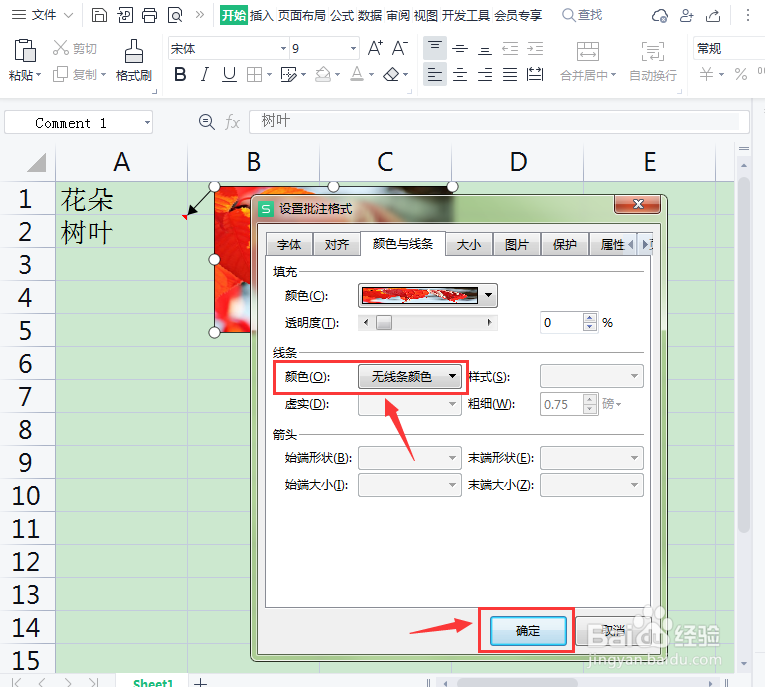 6/6
6/6添加图片批注效果
最后,我们来看一下A2单元格添加图片批注之后的效果。
 WPS软件
WPS软件 版权声明:
1、本文系转载,版权归原作者所有,旨在传递信息,不代表看本站的观点和立场。
2、本站仅提供信息发布平台,不承担相关法律责任。
3、若侵犯您的版权或隐私,请联系本站管理员删除。
4、文章链接:http://www.1haoku.cn/art_629020.html
上一篇:如何检测出钱体不平?
下一篇:简笔画——海螺
 订阅
订阅